打印机连接异常无法打印怎么办 仅需4招教你恢复正常打印
随着科技的不断发展,在日常办公和学习中打印机已成为我们不可或缺的设备之一。然而,有时我们可能会遇到打印机连接异常的问题,这可能会影响到我们的工作效率。本文将探讨打印机连接异常的原因,并提供相应的解决方案,以帮助您快速恢复打印机的正常工作。

一、打印机连接异常的可能原因
1、硬件连接问题:打印机与电脑之间的连接可能出现问题,例如USB线松动、损坏或未正确连接。此外,如果使用的是无线打印机,网络连接不稳定或信号弱也可能导致连接异常。
2、驱动程序问题:打印机驱动程序可能未正确安装、更新或损坏,导致打印机无法与电脑正常通信。
3、系统兼容性问题:某些操作系统版本可能与打印机驱动程序不兼容,导致连接异常。
4、打印机设置问题:打印机设置可能不正确,例如选择了错误的端口或协议,导致连接失败。
二、打印机连接异常的解决方案
1、检查硬件连接
首先,确保打印机与电脑之间的连接稳固。如果是USB连接,请检查USB线是否插紧且没有损坏。如果是无线连接,请确保打印机与电脑连接在同一网络中,并且信号稳定。

2、重新安装驱动程序
如果硬件连接正常,尝试重新安装打印机驱动程序。如果您不确定选择的打印机驱动是否与您的操作系统互相兼容,建议您可以使用借助打印机卫士来自动帮助您识别,并为您匹配最新的打印机驱动。
在确保接口正常的情况下,将打印机连接到电脑,在电脑上进入打印机卫士,点击“立即检测”。

 好评率97%
好评率97%
 下载次数:4759143
下载次数:4759143
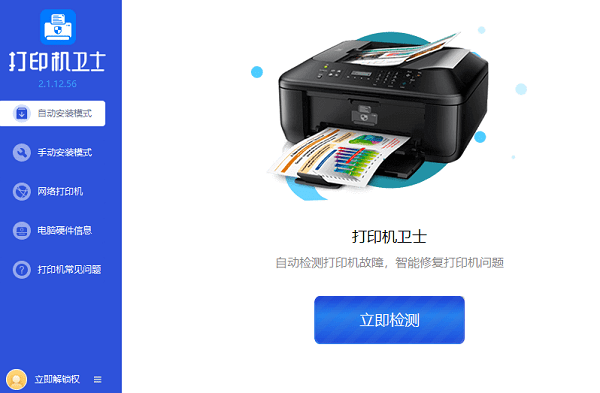
如果检测到您的打印机驱动存在异常,点击“一键修复”按钮进行修复。
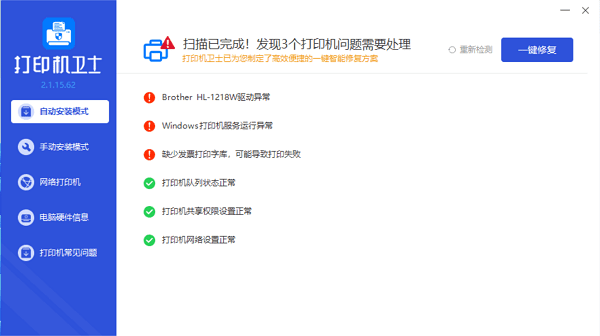
待显示修复成功后,再重新启动打印机,查看是否恢复正常。
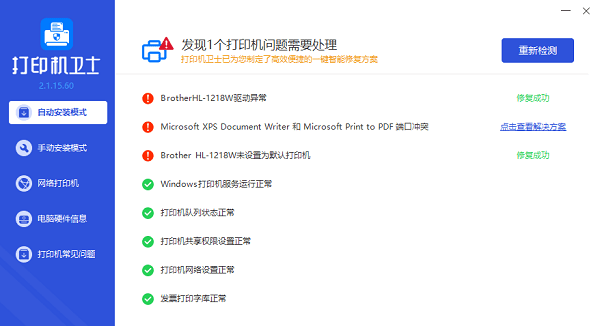
3、更新操作系统
如果您的操作系统版本较旧,可能与打印机驱动程序不兼容。尝试更新操作系统至最新版本,以确保与打印机驱动程序的兼容性。
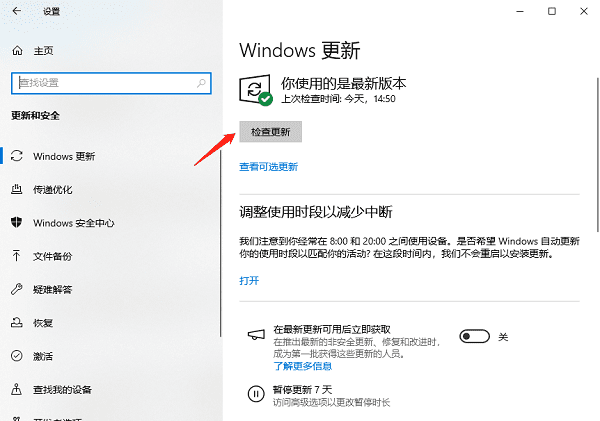
4、检查打印机设置
在打印机设置中,确保选择了正确的端口和协议。可以尝试将打印机设置为默认打印机,并检查其是否出现在设备和打印机列表中。
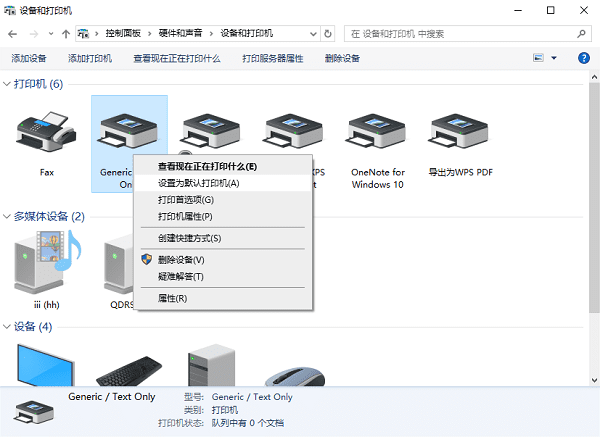
以上就是打印机连接异常的原因及解决方法。希望对你有所帮助。如果有遇到打印机连接、共享、报错等问题,可以下载“打印机卫士”进行立即检测,只需要一步便可修复问题,提高大家工作和打印机使用效率。